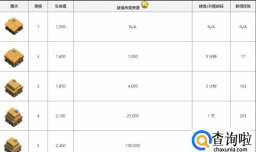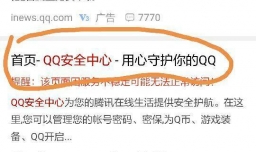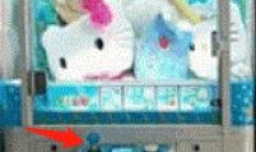最佳回答
本文由作者推荐
简要回答
制作Excel表格的过程中,对其中的内容进行排序是大家经常会遇到的情况,下面小编介绍几种最为常用但是很多人却不知道的排序方法。

详细内容
- 01
首先就是按照笔划来排序,我们经常会看到课本或者花名册上都有按照姓氏笔画来排序的提示,也就是说按照笔划的多少进行排列的,如何设置这种排序呢?首先我们选中需要排序的那一列,比如下图中的B列;
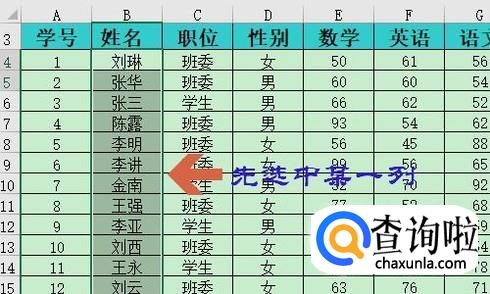
- 02
然后依次点击工具栏中的“数据”-“排序”,如图一所示...然后在弹出的排序提醒对话框勾选下方的“以当前选定区域排序”;
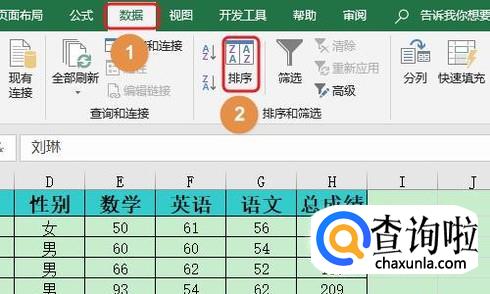

- 03
接下来点击排序对话框右上角的“选项”,然后勾选排序选项对话框最下方的“笔划排序”;
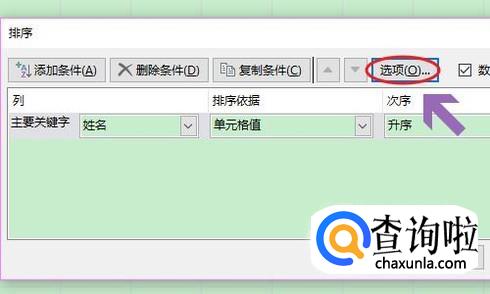
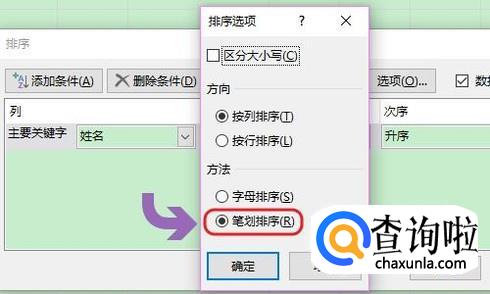
- 04
点击确定返回到表格以后,我们就会发现这一列的所有文字全部按照首个文字的笔划多少来进行排序了;此外如果有时候不知道应该按照何种规则来排序的话,那么就可以用到下面小编介绍的随机排序方法了,在表格的最后一列输入公式“=RAND()”,见图二...
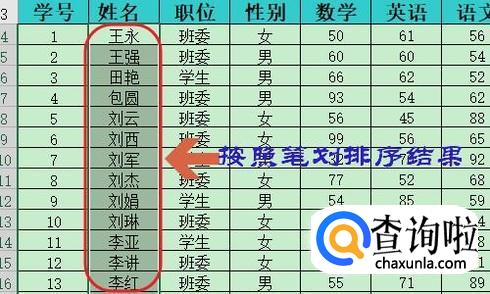
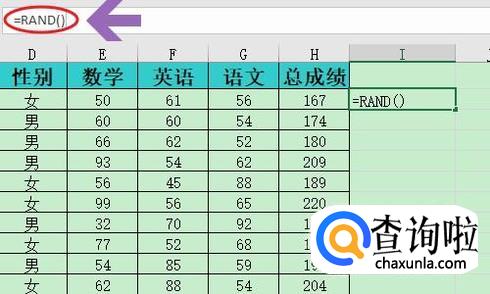
- 05
点击回车键以后,该单元格中就会弹出一个随机数字,将其下拉拖动应用到所有列,最终效果如图一所示...然后依次点击“数据”-“升序”或者“降序”,这样表格里面的内容就会随机排序了;
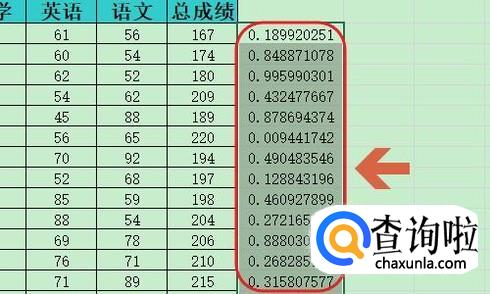
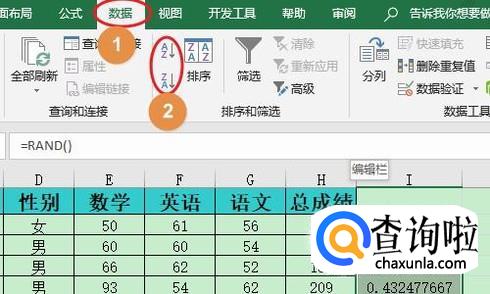
- 06
最后我们还能按照表格中文字的颜色来排序,比如下图的表格中既有红色文字,也有蓝色文字...

- 07
依旧按照以上的方法将排序对话框打开,然后勾选排序依旧中的“字体颜色”,并且自定义每种颜色文字的次序,我们以红色文字在顶端,蓝色文字在底端为例做介绍;
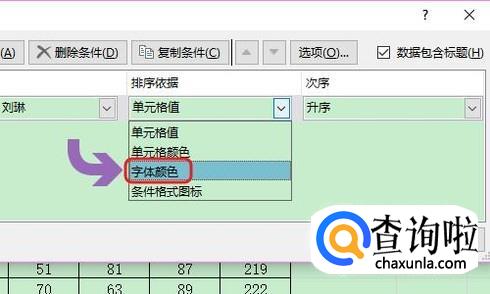
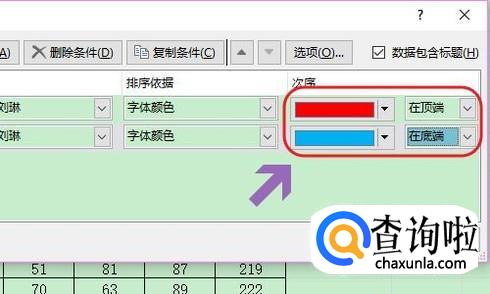
- 08
同样点击对话框中的确定,返回到表格以后,我们就会发现红色的文字内容在表格最顶端,而蓝色的文字则被排序到了最底端,如下图所示...
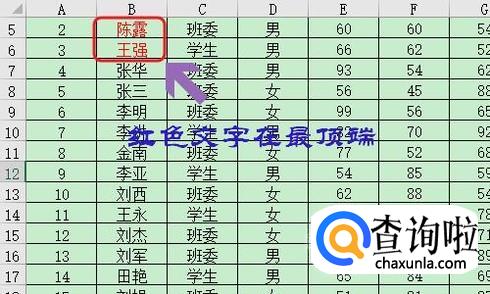
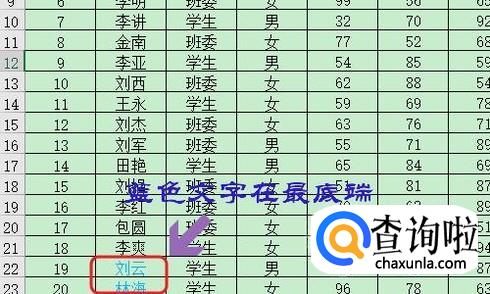
广告位
点击排行
- 2 排行
- 3 排行
- 4 排行
- 5 排行
- 6 排行
- 7 排行
- 8 排行
- 9 排行
- 10 排行
热点追踪
广告位